- Як виявити вірус на комп'ютері
- Види вірусних програм
- Ознаки зараження комп'ютера шкідливим по
- Видалення вірусів з комп'ютера антивірусною програмою
- Вбудований Microsoft Security Essential
- Kaspersky Free
- Avast Free Antivirus
- Dr. Web Curelt
- BitDefender Antivirus Plus 2019
- Як прибрати віруси з комп'ютера, що блокують Windows
- «Аварійні» завантажувальні диски
- Створення завантажувальної флешки з антивірусним ПЗ
- Відео
Зловмисники створюють спеціальні програми, які ускладнюють роботу на ПК, вимагають гроші, крадуть особисті дані і передають третім особам. Ці шкідливі програми називаються вірусами, і вони вражають непомітно для користувача комп'ютер. Видалити їх можна за допомогою програм-захисників, які розроблені для виявлення і усунення загроз, як зі знімних носіїв (диск, флешка), так і через інтернет.
Статті по темі
Як виявити вірус на комп'ютері
Шкідливе ПО являє собою саморозмножуватися програму, яка в більшій чи меншій мірі впливає на роботу ноутбука або ПК. Деякі з них можуть довго сидіти склавши руки і людина навіть не підозрює про проблему. У певний момент додаток активується і блокує Windows, якусь певну частину даних або весь вінчестер, вимагає заплатити гроші, щоб людина могла знову користуватися своїм комп'ютером. Є й інші ознаки, які вказують на наявність вірусу в ПК.
Види вірусних програм
Існує кілька типів шкідливих утиліт, які слід видалити з комп'ютера для безпеки даних. Віруси характеризується тим, що отримують доступ до ПК або керують ним без вашого дозволу. Основна мета шкідливих програм - вимагання або порушення працездатності пристрою. Виділяють наступні види небезпечного ПЗ:
- Троянський кінь або просто троян. Назва пов'язана з тим, що код проникає в інші програми, якийсь час не діє. Коли запускається додаток-хазяїн, вірус активується. Як правило, він використовується для крадіжки даних, видалення додатків. Поширюватися далі по ПК самостійно він не може.
- Черв'як. Призводить до того, що система гальмує, дуже повільно завантажуються сторінки в інтернеті, відкриваються папки. Проникають такі віруси часто через листи або файли. Основна мета хробака - забити систему «сміттям».
- Програма-шпигун. Шкідливий код проникає на ПК і збирає всю можливу інформацію про користувача, його діях. Намагаються віруси вкрасти і номери рахунків або карт, адреси, паролі.
- Зомбі. Назва пов'язана з тим, що вірус перетворює комп'ютер в «безвольну іграшку» зловмисника. Підпорядковується ПК тільки йому і вплинути на нього ви вже не можете. Людина не відразу помічає, що комп'ютер вже не тільки його.
- Банер (програма-блокувальник). Дії вірусу прості - він закриває доступ до Віндовс. Користувач включає пристрій, але замість робочого середовища бачить тільки великий банер-вікно, де знаходиться якесь повідомлення про порушення авторських прав або звинувачення у використанні піратського софту або навіть поширенні порнографічних матеріалів. Далі пишуть про те, що уникнути покарання ви можете тільки, якщо виплатите певну суму на рахунок або номер телефону по смс. Робити цього не можна, тому що управління ПК до вас не повернеться.
- Експлоїт. Цей вид шкідливого ПО проникає через уразливості в системі захисту Windows. Додаток збирає інформацію для захоплення управління над пристроєм.
- Завантажувальні віруси. Проникають в сектор вінчестера, який відповідає за включення операційної системи. Шкідливе ПО уповільнює процес завантаження ОС з жорсткого диска, а через якийсь час і зовсім не дає її запустити.
- Фармінг. Ці віруси проникають на комп'ютер разом з хробаками, троянами і підсаджуються в браузер. Далі користувача при завантаженні сторінок в інтернеті перенаправляють на сторонні сайти.
- Рутік. Вид вірусу, який відкриває доступ зловмиснику до програм жертви, а потім повністю приховувати свою присутність.
- Програмний вірус. Шкідливий код «прилипає» до однієї з встановлених утиліт на ПК і починає порушувати її роботу, активно розмножуватися, що відрізняє його від хробака.

Ознаки зараження комп'ютера шкідливим по
Після проникнення вірусу ПК працює нестабільно. Проявів зараження багато, але існує певний перелік, який точно вказує на наявність проблеми. Видалення комп'ютерних вірусів слід проводити, коли ви помітили такі симптоми вірусів:
- Відчутно знижується швидкість роботи пристрою без видимих на те причин (поломка деталей і т.д.), Віндовс починає зависати.
- Не виходить відкрити файли або з'явилися «биті» (зіпсовані) документи. Занепокоїтися слід, якщо не відкриваються програми з розширенням exe.
- Помилки, збої додатків, уповільнення роботи програм.
- Блокування деяких сторінок в інтернеті, особливо, якщо це торкнулося популярних ресурсів на кшталт ВКонтакте, Youtube, Однокласники.
- При завантаженні Windows з'являється повідомлення з вимогою відправити СМС для розблокування.
- Зміна або пропажа паролів, доступів до різних ресурсів.
Видалення вірусів з комп'ютера антивірусною програмою
Краще не допускати проникнення шкідливого ПО, але при такій ситуації можна виконати усунення вірусів за допомогою спеціальних програм. Починайте боротьбу з «паразитами» за наступною інструкції:
- Скачайте, встановіть антивірус. Програмне забезпечення цього виду допомагає користувачеві при мінімальних зусиллях позбутися від зараження системи. Антивірус здатний видалити шкідливі файли без порушення роботи ядра системи. Вручну працювати з системними файлами дуже складно, починаючий користувач не зможе цього зробити. Важливо завантажувати антивірусні програми з офіційного сайту. Інсталювати відразу кілька захисників не варто, вони часто конфліктують між собою.
- Оновлення бази антивіруса. Щоб успішно видалити трояна або хробака, захисник повинен мати про нього дані. Бази оновлюються постійно, додаються нові методи виявлення шкідливого ПО. Оновлюйте вручну антивірус регулярно.
- Вимкніть інтернет. Це не дасть шпигунові відправляти дані творцеві. Поки ви будете лікувати свій ПК, від'єднайте шнур або вимкніть Wi-Fi.
- Глибока перевірка системи. Якщо ви впевнені, що черв'як сидить в певній папці, то можна запустити глибоку перевірку окремої каталог або папку. Це виключить ймовірність пропуску інших шкідливих програм, які з основним вірусом.
Вбудований Microsoft Security Essential
При установці операційної системи Windows є стандартний антивірус від Майкрософт. Він може проводити на базовому рівні перевірку системи і при необхідності видалити віруси. Якщо ви користуєтеся не 10-й версією операційки, то завантажити Microsoft Security Essential доведеться окремо з інтернету. Володіє утиліта наступними перевагами і недоліками:
- Плюси. Забезпечують хороший захист на базовому рівні, ніяк не впливає на роботу системи, не завантажує її.
- Мінуси. Мала функціональність, не може виявити складні програми-банери, браузерні трояни.
Kaspersky Free
Це популярний на пострадянському просторі антивірус. Дана версія не є повною і поширюється на безкоштовній основі, але впоратися з деякими вірусами вона все ж допоможе. Завантажити Kaspersky Free можна на офіційному сайті. Додаток може видалити більшість відомих троянів, черв'яків і шпигунів навіть з урізаним функціоналом. Виділяють наступні переваги і недоліки:
- Плюси. Простий, зрозумілий інтерфейс програми. Щоб видалити вірус, використовується та ж база, що і в платній версії продукту. Забезпечує утиліта хорошу файлову і веб-захист, володіє високою швидкодією.
- Мінуси. Безкоштовна версія не включає фаєрволи, батьківський контроль, мережевий захист і ще кілька функцій. Деякі складні віруси програма не розпізнає.
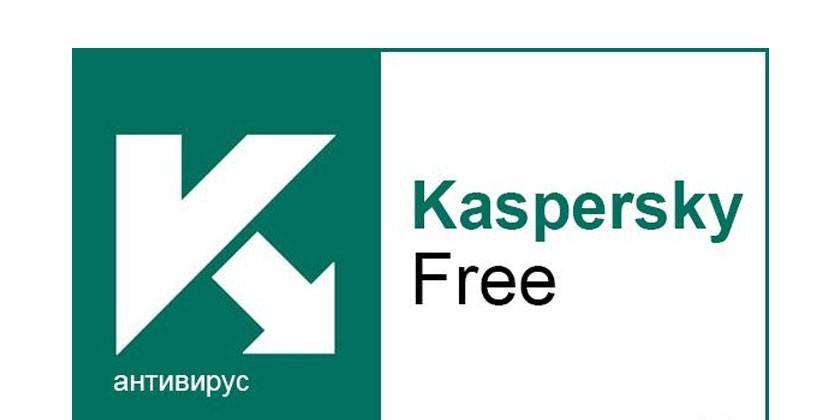
Avast Free Antivirus
Ще один популярний варіант, який допоможе вам знешкодити шкідливі програми - Аваст (Avast). Має безкоштовну версію, яка здатна видалити більшість відомих черв'яків, шпигунів і троянів. Незалежні тести встановили, що Аваст при діагностиці виявляє 99% загроз в 10, 8 і 7 версії Віндовс. Обов'язково вкажіть електронну скриньку при реєстрації продукту - це відкриє вам доступ до використання антивіруса безкоштовно на цілий рік. Виділяють наступні переваги і недоліки.
плюси:
- має аналіз для оцінки потенційної загрози від файлу, захищає від більшості хробаків, троянів і т.д .;
- зрозумілий, простий інтерфейс програми;
- включає додаткові функції для захисту системи, у користувача є можливість індивідуальної настройки під себе;
- виконує захист доповнень браузерів, розширень, проводить сканування при завантаженні;
- можна включити геймерський режим, при якому зупиняються деякі режими перевірки, щоб знизити споживання ресурсів антивірусом;
- вбудований менеджер паролів;
- захист пристрою при підключенні до невідомими Wi-Fi мереж;
- регулярні оновлення бази даних.
мінуси:
- використовувати безкоштовну версію можна тільки на особистому ПК, недоступна для комерційних цілей;
- періодично з'являються вікна з пропозицією купити антивірус;
- щороку потрібно продовжувати реєстрацію.
Dr. Web Curelt
Це не зовсім антивірус, це сканер, який допомагає вам просканувати систему для виявлення заражених файлів і шкідливого ПЗ. Він допоможе їх видалити, але здійснювати захист на постійній основі додаток не може. Розробники радять застосовувати доктора Web спільно з іншого антивірусною програмою для контролю тих вірусів, які пропустив основний захисник.
плюси:
- не потрібно встановлювати програму;
- допомагає видалити троянських шпигунів, поштових черв'яків, макро- і стелс-віруси, поліморфні програми;
- може лікувати, а не тільки видаляти пошкоджені дані;
- усувається кейлогери, рекламні банери, програми-дозвонщики;
- регулярне оновлення баз.
мінуси:
- немає автоматичного оновлення баз даних, доводиться видаляти програму повністю і завантажувати заново;
- немає веб-режиму.
BitDefender Antivirus Plus 2019
Поширюється як на платній, так і на безкоштовній основі. Друга версія має урізаний функціонал, але від вірусів захищає. Регулярне оновлення вірусних баз, глибоке сканування забезпечує високий рівень захисту. Фахівці в сфері антивірусної безпеки високо оцінюють цю програми. Виділяють деякі переваги і недоліки BitDefender Antivirus Plus 2019.
плюси:
- регулярне оновлення бази даних;
- стабільна ефективність сканування загроз;
- простий, мінімалістичний інтерфейс, немає непотрібних «наворотів», часто спливаючих вікон з пропозицією купити повну версію;
- можна скласти розклад для перевірки ПК, провести швидке сканування;
- не споживає багато ресурсів системи, не викликає гальмування роботи ОС.
мінуси:
- не підтримує російську мову;
- перевіряє всю систему цілком, виконати перевірку окремого диска або папки можна.
Як прибрати віруси з комп'ютера, що блокують Windows
Робота деяких програм-зловмисників може заблокувати доступ до операційної системи на етапі завантаження. Користувач не може зайти в безпечний режим, викликати диспетчер задач, щоб закрити підозрілий процес або викликати командний рядок для роботи з реєстром. Найжорсткішим рішенням в цьому випадку стане відформатувати повністю вінчестер і встановити заново Windows. Це призведе до повної втрати даних з диска С. Якщо ж вірусна утиліта оселилася в директорії D, то ситуація може повторитися.
Щоб уникнути таких ситуацій у вас повинен бути аварійний завантажувальний носій. Він допомагає запустити антивірус ще на старті запуску комп'ютера без входу в Віндовс. Відбудеться автозавантаження, яка дозволить виконати перевірку системи і повернути до робочого стану. Використовувати для створення аварійної завантаження можна дисковод або флешку і спеціальний софт.
«Аварійні» завантажувальні диски
Якщо не виходить завантажити систему і видалити вірусний об'єкт, необхідно використовувати Live CD. Являє собою цей диск спеціальну завантажувальну версію програми, яка допомагає перевірити і видалити віруси з ОС. Якщо ж лікування не вдалося, то буде можливість скопіювати з HDD на альтернативні носії інформації. Для цих створення Live CD використовують такі популярні утиліти:
- Dr.Web® LiveCD - інструмент від однойменної компанії. Дуже простий і доступний набір, який працює безвідмовно.
- LiveCD ESET NOD32. Допомагає очистити ПК від вірусів, але процедура займає тривалий час.
- Kaspersky Rescue Disk 10. Варіант аварійного набору, який працює швидко і підтримує російську мову.
Для створення самого диска потрібно просто слідувати вказівкам інсталятора. Далі перезавантажте комп'ютер і зайдіть в BIOS. Як тільки починає завантажуватися ПК клікайте F2 або Del, щоб туди потрапити. Вам необхідно знайти вкладку, яка має в назву слово Boot. Встановіть дисковод в якості пріоритетного носія для завантаження, натисніть F10 для збереження і перезавантаження ПК.
Якщо все зроблено правильно, то з'явиться інтерфейс Live CD, де можна почати перевіряти жорсткий диск. Програма повинна видалити шкідливі програми і зняти блокування при запуску Віндовс. Це найнадійніший варіант для усунення вірусів. Якщо аварійного диска немає, то потрібно знайти інший комп'ютер і зробити його на ньому. Рекомендується мати Live CD завжди під рукою.

Створення завантажувальної флешки з антивірусним ПЗ
Деякі сучасні ноутбуки і ПК не мають дисковода і скористатися аварійним запуском можна тільки за допомогою USB-пристрої. Для створення знадобиться наступне:
- порожня флешка;
- образ антивіруса Касперського - Kaspersky Rescue Disk;
- програма для створення аварійної флешки - Kaspersky USB Rescue Disk Maker.
Почніть з програми, двічі клініці по ній лівою клавішею миші і виконуйте наступну покрокову інструкцію:
- З'явиться вікно, куди потрібно розпакувати додаток. Можна встановити її туди ж. Де лежить архів. Тисніть на кнопку Install.
- Утиліта запуститися автоматично після розпакування. Клацніть по слову «Обзор».
- Вкажіть місце, де зберігається образ антивіруса Касперського.
- Далі потрібно вибрати USB-носій, куди потрібно записати програму. Клацніть по напису «Старт».
- Важливо, щоб флешка мала формат файлової системи FAT або FAT32. З'явиться віконце, де можна вибрати цей параметр. Натисніть «Так».
- Дочекайтеся завершення запису.
- З'явиться вікно з оповіщенням про успішне створення аварійної флешки.
Далі необхідно підготувати сам ПК для роботи з завантажувальним носієм. Перезавантажте пристрій, перейдіть в БІОС (як це зробити описано в попередньому пункті). Вам необхідно зайти в розділ BOOT і виставити в конфігурації завантаження, щоб першою була флешка. Після включення цієї опції натисніть F10, щоб перезапустити ПК. При правильному виконанні всіх дій з'явиться інтерфейс Касперського, відразу ж потрібно натиснути «Enter». Далі за допомогою стрілок виберете Російська мова, прийміть умови ліцензування та запустіть графічний режим.
На наступному етапі запуститься перевірка системи, виставте пташки навпроти кожного диска. Програма просканує систему щоб внести виправлення і виконати відновлення тих файлів, які можна вилікувати. Самих черв'яків, троянів і шпигунів потрібно видалити. Після закінчення роботи завантажувальної флешки перезавантажте систему. Не забудьте знову зайти в БІОС і зробити завантаження з HDD першим в черзі.
Відео
 ВИДАЛИТИ ВІРУС З КОМП'ЮТЕРА, ☣ 100% РОБОЧИЙ СПОСІБ!
ВИДАЛИТИ ВІРУС З КОМП'ЮТЕРА, ☣ 100% РОБОЧИЙ СПОСІБ!
Знайшли в тексті помилку? Виділіть її, натисніть Ctrl + Enter і ми все виправимо! Розповісти друзям:
Знайшли в тексті помилку?